時間:2017-07-04 來源:互聯網 瀏覽量:
今天給大家帶來win10電腦怎樣設置節電模式,win10電腦設置節電模式的方法有哪些,讓您輕鬆解決問題。
win10電腦如何設置節電模式,對於電池不夠的平板或者筆記本電腦,會有節電模式,現在小編來介紹一下。具體方法如下:
1首先找到開始處。
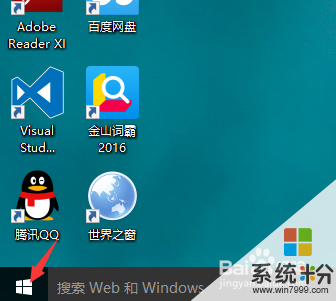 2
2找到設置,進入。
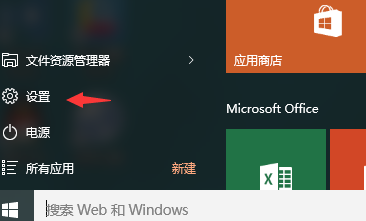 3
3進入後找到係統圖標點擊進入。
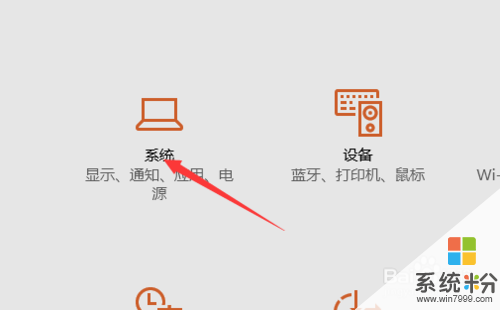 4
4進入後,看到左側會看到節電模式。
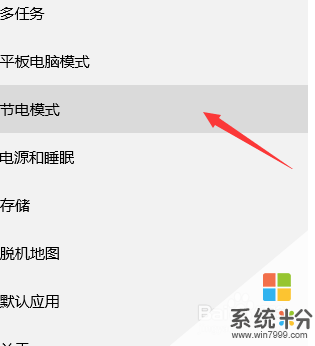 5
5找到右側,看到節電模式設置。
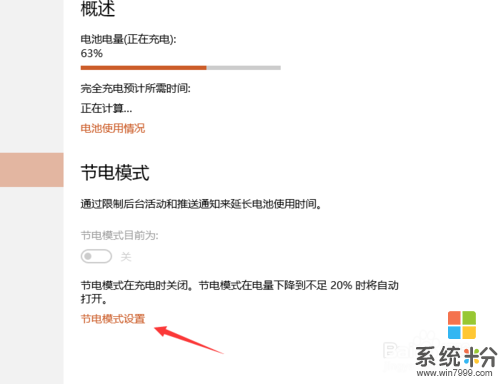 6
6進入後,我們可以看到很多選項,首先我們要設置節電模式的啟動時刻,還有很重要的一點,一定要把應用推送通知關掉。
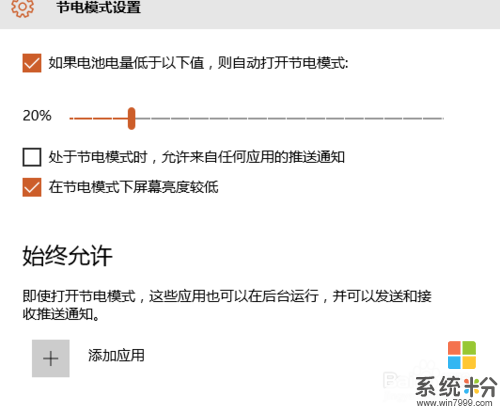 7
7最後如果你有很重要的軟件通知,則點擊添加應用來進入應用添加頁麵即可,那麼添加的應用就不受電源的節製了。
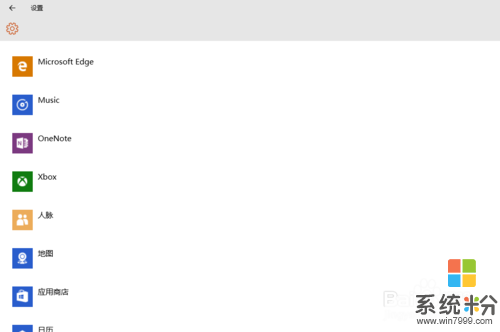
以上就是win10電腦怎樣設置節電模式,win10電腦設置節電模式的方法有哪些教程,希望本文中能幫您解決問題。